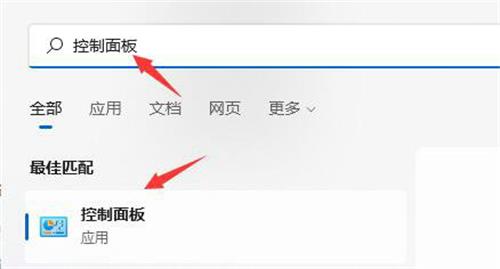Win11开机黑屏什么都不显示怎么解决?
有些用户升级到了Win11系统之后,使用时遇到了一些故障,比如开机之后出现了电脑黑屏、什么都不显示的情况,不知道怎么回事,可以先通过重启解决,如果重启没用的话,接下来跟着小编一起看看详细的解决方法吧,分享给大家。 。
Win11开机黑屏什么都不显示怎么解决?
1、首先我们尝试按下键盘的"Ctrl+Alt+Del",然后选择"注销"再重启就可以进入系统了。
2、如果注销无效的话,可以选中"任务管理器"。
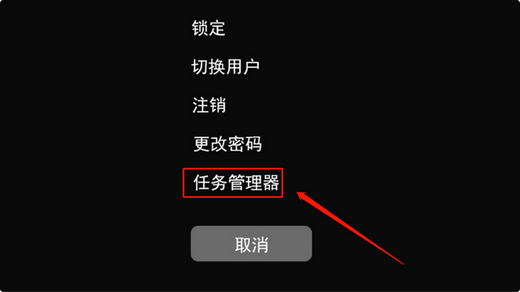
3、然后点击左上角的"文件"选择"运行新任务"。
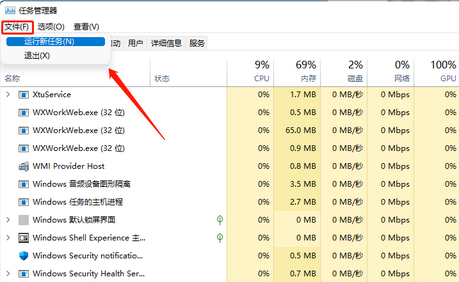
4、在新建任务中输入"explorer.exe"勾选下方管理权限,再点击"确定"即可。
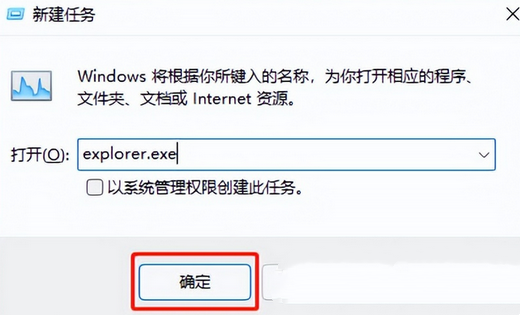
版权声明:
本站所有文章和图片均来自用户分享和网络收集,文章和图片版权归原作者及原出处所有,仅供学习与参考,请勿用于商业用途,如果损害了您的权利,请联系网站客服处理。